Instructions de suppression de PlayTopus
Qu’est-ce que PlayTopus?
Le site PlayTopus contient des milliers de jeux Flash gratuits addictifs – « playtopus est un site de jeu qui peut vous conduire dans un monde de plus de 3000 jeux flash. Ces jeux sont gratuits et vous offrent une diversité de domaines qui pourraient attirer votre attention. »Pour accéder à la section « Jeux Premium », les utilisateurs doivent cependant installer l’application PlayTopus sur leur ordinateur. Lors de l’inspection initiale, cette application peut sembler légitime et utile, cependant, elle est classée comme un logiciel publicitaire et un programme potentiellement indésirable (PUP). Ces associations négatives sont faites pour deux raisons principales. Tout d’abord, PlayTopus s’installe souvent sur des navigateurs Internet (Internet Explorer, Google Chrome et Mozilla Firefox) sans le consentement des utilisateurs. Deuxièmement, cette application suit l’activité de navigation sur Internet et affiche des publicités en ligne intrusives.
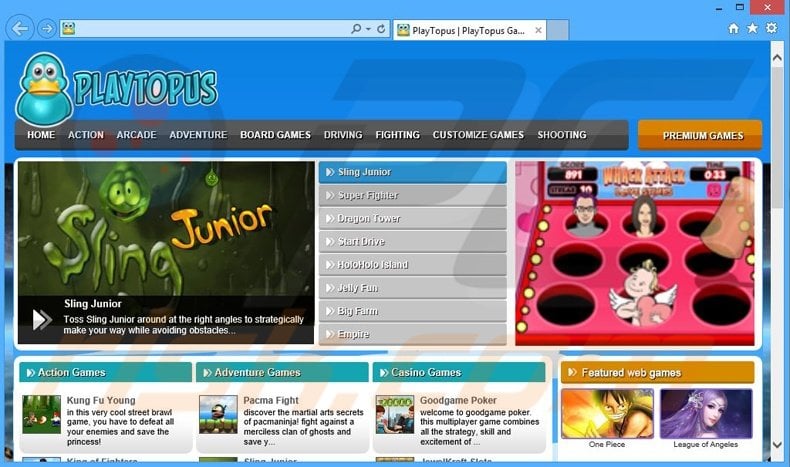
PlayTopus est développé pour afficher des publicités dans le texte, des fenêtres contextuelles, des bannières et d’autres publicités similaires à l’aide d’une couche virtuelle, qui permet de placer divers contenus graphiques sur n’importe quel site Web visité. Certaines de ces annonces ouvrent de nouveaux onglets ou fenêtres de navigateur, augmentant ainsi le risque de clics accidentels de l’utilisateur. Notez que les annonces affichées ne proviennent pas du site visité. En fait, la plupart sont inoffensifs et redirigent vers divers sites Web (par exemple, les magasins en ligne), mais d’autres peuvent rediriger vers des sites infectieux. Ainsi, cliquer sur ces annonces peut entraîner des infections informatiques à haut risque. En outre, PlayTopus recueille diverses informations relatives à la navigation sur Internet, notamment les adresses de protocole Internet (IP), les emplacements géographiques, les fournisseurs de services Internet (FAI), les sites Web visités, les pages consultées, les requêtes de recherche et d’autres détails pouvant être personnellement identifiables. Ces informations sont ensuite partagées avec des tiers et, par conséquent, la présence de PlayTopus sur votre système peut entraîner de graves problèmes de confidentialité ou même un vol d’identité. Si vous êtes préoccupé par votre vie privée et la sécurité de votre navigation sur Internet, désinstallez PlayTopus immédiatement.
Politique de confidentialité de PlayTopus concernant le suivi des informations:
Nous pouvons partager vos informations personnelles avec notre société mère et ses dirigeants, employés, consultants, dirigeants, administrateurs, membres, agents, filiales ou sociétés affiliées (collectivement, les » Sociétés liées « ). Ni nous ni nos Sociétés liées ne contribuons ou ne participons à des bases de données coopératives, qui donnent à d’autres sociétés l’accès à vos informations personnelles.
Il existe des centaines de petits similaires ou identiques à PlayTopus. Par exemple, CrushArcade, ArcadeTwist, TopArcadeHits et GreatArcadeHits. Les applications de type Adware prétendent améliorer considérablement l’expérience de navigation sur Internet, mais ces affirmations ne sont que des tentatives pour donner l’impression d’un logiciel légitime. Aucune de ces applications n’offre les fonctionnalités promises – elles affichent des publicités en ligne intrusives et collectent des informations personnellement identifiables pour générer des revenus pour les développeurs.
Comment PlayTopus a-t-il été installé sur mon ordinateur ?
PlayTopus est généralement « fourni » avec d’autres logiciels (souvent gratuits). Le manque d’attention lors du téléchargement et de l’installation du logiciel est la principale raison pour laquelle le regroupement est si efficace. De nombreux utilisateurs ignorent les étapes d’installation (y compris les paramètres « Personnalisés » ou « avancés », sans se rendre compte que de fausses applications sont souvent cachées dans cette section), installant ainsi par inadvertance des CHIOTS tels que PlayTopus. Les développeurs ne divulguent pas correctement l’installation de fausses applications, car ils ne sont concernés que par le montant des revenus perçus (qui dépend du nombre d’applications distribuées).
Comment éviter l’installation d’applications potentiellement indésirables ?
La clé de la sécurité informatique est la prudence. Faites très attention lors du téléchargement et de l’installation du logiciel. Si vous téléchargez via un « gestionnaire de téléchargement », inspectez attentivement chaque étape et refusez toutes les offres d’installation de logiciels tiers. En outre, les applications doivent être installées avec les options « Personnalisées » ou « avancées » – cela révélera toutes les applications groupées répertoriées pour l’installation et vous permettra de vous désinscrire.
Configuration du programme d’installation du logiciel publicitaire PlayTopus:
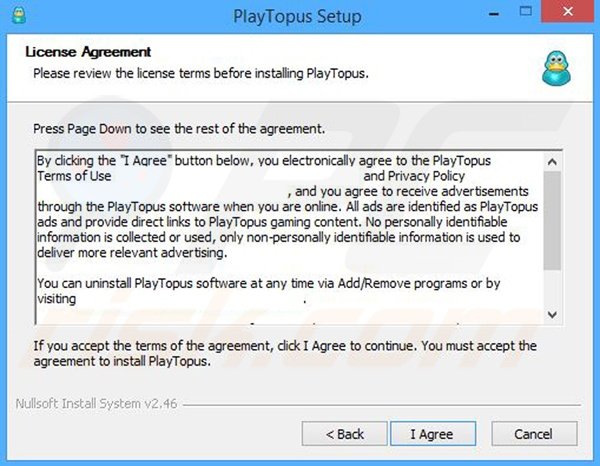
Suppression automatique instantanée des logiciels malveillants:La suppression manuelle des menaces peut être un processus long et compliqué qui nécessite des compétences informatiques avancées. Combo Cleaner est un outil professionnel de suppression automatique de logiciels malveillants recommandé pour se débarrasser des logiciels malveillants. Téléchargez-le en cliquant sur le bouton ci-dessous:
▼ TÉLÉCHARGER Combo CleanerEn téléchargeant tout logiciel répertorié sur ce site Web, vous acceptez notre Politique de confidentialité et nos Conditions d’utilisation. Pour utiliser un produit complet, vous devez acheter une licence pour Combo Cleaner. essai gratuit de 7 jours disponible. Combo Cleaner est détenu et exploité par Rcs Lt, la société mère de PCRisk.com lire la suite.
Menu rapide:
- Qu’est-ce que PlayTopus ?
- ÉTAPE 1. Désinstallez l’application PlayTopus à l’aide du panneau de configuration.
- ÉTAPE 2. Supprimer le logiciel publicitaire PlayTopus d’Internet Explorer.
- ÉTAPE 3. Supprimer les annonces PlayTopus de Google Chrome.
- ÉTAPE 4. Supprimer « Annonces par PlayTopus » de Mozilla Firefox.
- ÉTAPE 5. Supprimer les annonces PlayTopus de Safari.
- ÉTAPE 6. Supprimez les plug-ins indésirables de Microsoft Edge.
Suppression des logiciels publicitaires PlayTopus:
Utilisateurs de Windows 11:

Faites un clic droit sur l’icône Démarrer, sélectionnez Applications et fonctionnalités. Dans la fenêtre ouverte, recherchez l’application que vous souhaitez désinstaller, après l’avoir localisée, cliquez sur les trois points verticaux et sélectionnez Désinstaller.
Utilisateurs de Windows 10:

Faites un clic droit dans le coin inférieur gauche de l’écran, dans le menu d’accès rapide, sélectionnez Panneau de configuration. Dans la fenêtre ouverte, choisissez Programmes et fonctionnalités.
Utilisateurs de Windows 7:

Cliquez sur Démarrer (Logo Windows dans le coin inférieur gauche de votre bureau), choisissez Panneau de configuration. Localisez Programmes et cliquez sur Désinstaller un programme.
Utilisateurs de macOS (OSX):

Cliquez sur Finder, dans l’écran ouvert, sélectionnez Applications. Faites glisser l’application du dossier Applications vers la Corbeille (située dans votre Dock), puis cliquez avec le bouton droit sur l’icône Corbeille et sélectionnez Vider la corbeille.
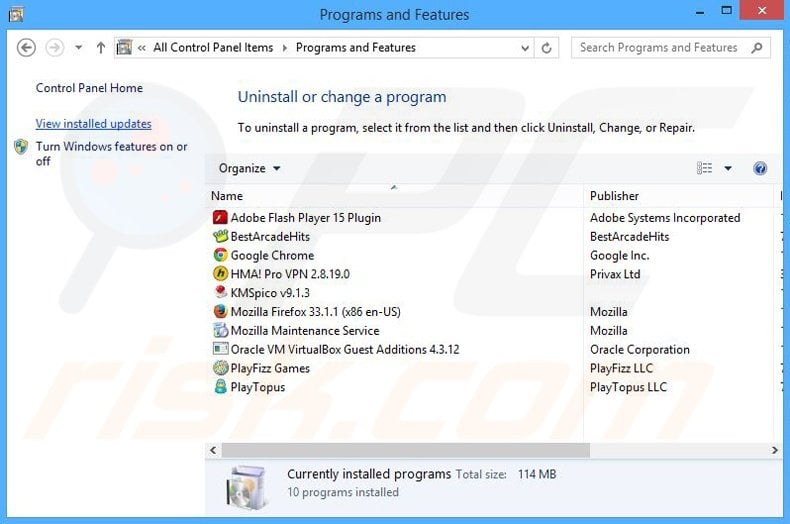
Dans la fenêtre des programmes de désinstallation, recherchez « PlayTopus », sélectionnez cette entrée et cliquez sur « Désinstaller » ou « Supprimer ».
Après avoir désinstallé le programme potentiellement indésirable à l’origine des publicités PlayTopus, analysez votre ordinateur pour détecter les composants indésirables restants ou d’éventuelles infections par des logiciels malveillants. Pour analyser votre ordinateur, utilisez le logiciel de suppression des logiciels malveillants recommandé.
Supprimer les logiciels publicitaires PlayTopus des navigateurs Internet:
Vidéo montrant comment supprimer les modules complémentaires de navigateur potentiellement indésirables:
Supprimer les modules complémentaires malveillants d’Internet Explorer:
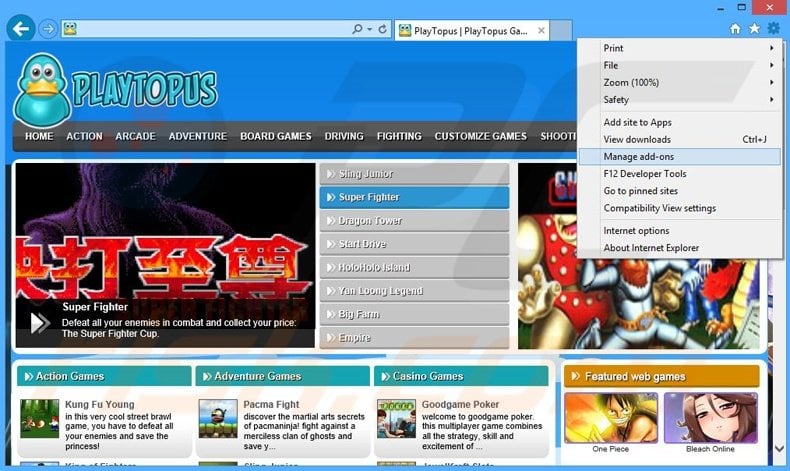
Cliquez sur l’icône « engrenage » ![]() (dans le coin supérieur droit d’Internet Explorer), sélectionnez « Gérer les modules complémentaires ». Recherchez « PlayTopus », sélectionnez cette entrée et cliquez sur « Supprimer ».
(dans le coin supérieur droit d’Internet Explorer), sélectionnez « Gérer les modules complémentaires ». Recherchez « PlayTopus », sélectionnez cette entrée et cliquez sur « Supprimer ».
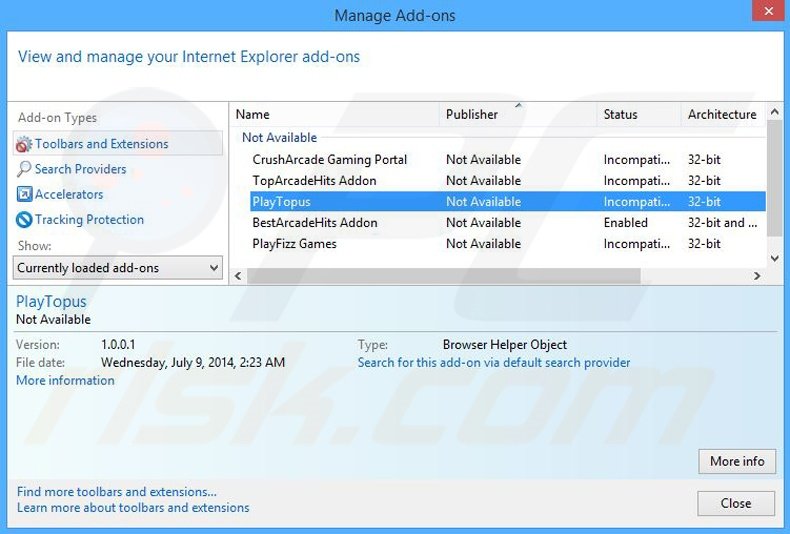
Méthode facultative :
Si vous continuez à avoir des problèmes avec la suppression du logiciel publicitaire playtopus, réinitialisez vos paramètres Internet Explorer par défaut.
Utilisateurs de Windows XP: Cliquez sur Démarrer, cliquez sur Exécuter, dans la fenêtre ouverte tapez inetcpl.cpl Dans la fenêtre ouverte, cliquez sur l’onglet Avancé, puis cliquez sur Réinitialiser.

Utilisateurs de Windows Vista et Windows 7: Cliquez sur le logo Windows, dans la zone de recherche Démarrer, tapez inetcpl.cpl et cliquez sur Entrée. Dans la fenêtre ouverte, cliquez sur l’onglet Avancé, puis cliquez sur Réinitialiser.

Utilisateurs de Windows 8: Ouvrez Internet Explorer et cliquez sur l’icône d’engrenage. Sélectionnez Options Internet.

Dans la fenêtre ouverte, sélectionnez l’onglet Avancé.

Cliquez sur le bouton Réinitialiser.

Confirmez que vous souhaitez réinitialiser les paramètres Internet Explorer par défaut en cliquant sur le bouton Réinitialiser.

Supprimer les extensions malveillantes de Google Chrome:
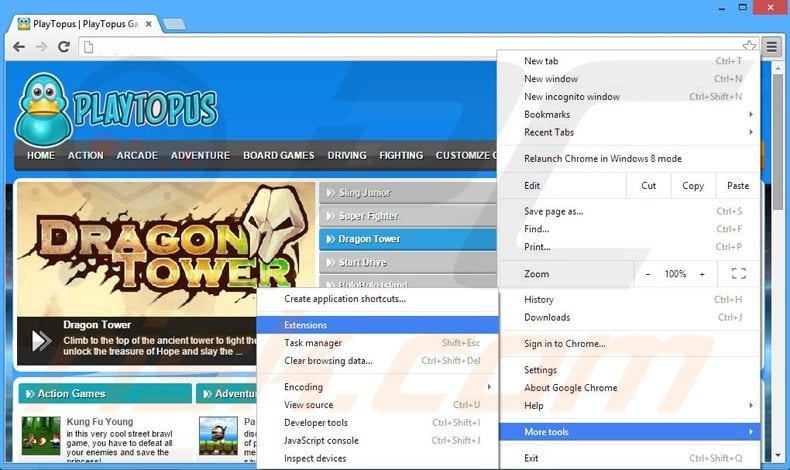
Cliquez sur l’icône du menu Chrome ![]() (dans le coin supérieur droit de Google Chrome), sélectionnez « Outils » et cliquez sur « Extensions ». Localisez « PlayTopus », sélectionnez cette entrée et cliquez sur l’icône de la corbeille.
(dans le coin supérieur droit de Google Chrome), sélectionnez « Outils » et cliquez sur « Extensions ». Localisez « PlayTopus », sélectionnez cette entrée et cliquez sur l’icône de la corbeille.
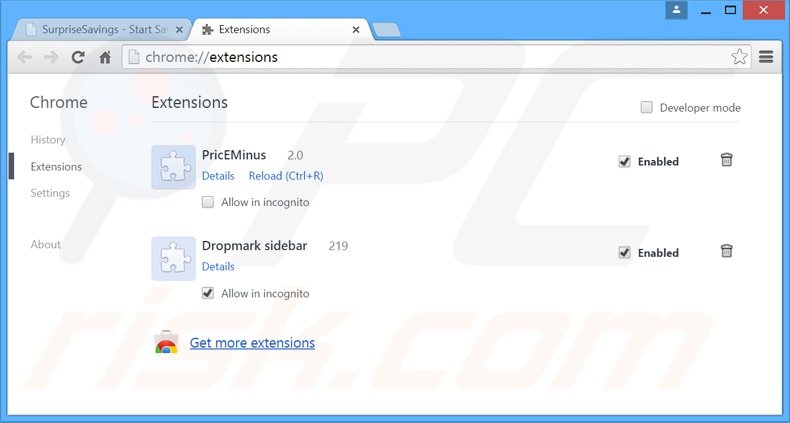
Méthode facultative:
Si vous continuez à avoir des problèmes avec la suppression du logiciel publicitaire playtopus, réinitialisez les paramètres de votre navigateur Google Chrome. Cliquez sur l’icône de menu Chrome ![]() (dans le coin supérieur droit de Google Chrome) et sélectionnez Paramètres. Faites défiler jusqu’au bas de l’écran. Cliquez sur le lien Avancé….
(dans le coin supérieur droit de Google Chrome) et sélectionnez Paramètres. Faites défiler jusqu’au bas de l’écran. Cliquez sur le lien Avancé….

Après avoir fait défiler vers le bas de l’écran, cliquez sur le bouton Réinitialiser (Restaurer les paramètres à leurs valeurs par défaut d’origine).

Dans la fenêtre ouverte, confirmez que vous souhaitez réinitialiser les paramètres Google Chrome par défaut en cliquant sur le bouton Réinitialiser.

Supprimer les plug-ins malveillants de Mozilla Firefox:
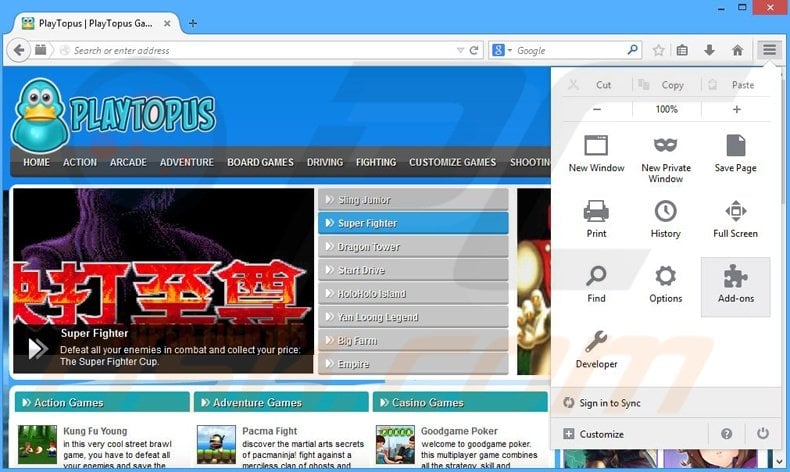
Cliquez sur l’icône du menu Firefox ![]() (dans le coin supérieur droit de la fenêtre principale), sélectionnez « Add-ons ». Cliquez sur « Extensions », dans la fenêtre ouverte, supprimez « Jeux PlayTopus ».
(dans le coin supérieur droit de la fenêtre principale), sélectionnez « Add-ons ». Cliquez sur « Extensions », dans la fenêtre ouverte, supprimez « Jeux PlayTopus ».
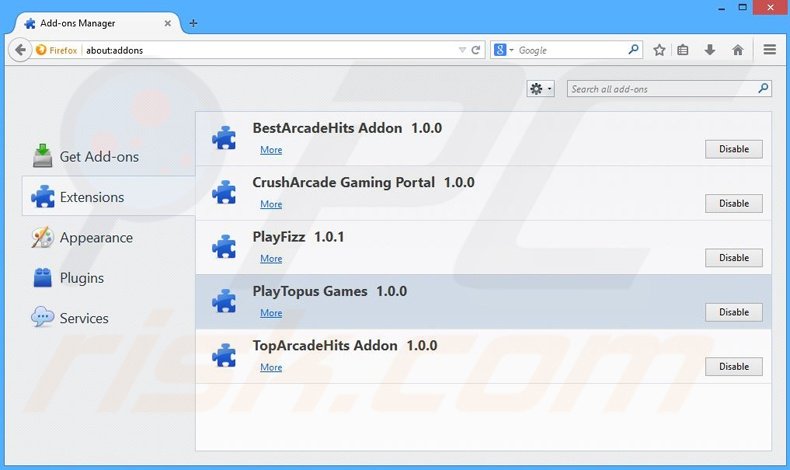
Méthode facultative:
Les utilisateurs d’ordinateurs qui ont des problèmes avec la suppression des logiciels publicitaires playtopus peuvent réinitialiser leurs paramètres Mozilla Firefox.
Ouvrez Mozilla Firefox, dans le coin supérieur droit de la fenêtre principale, cliquez sur le menu Firefox, ![]() dans le menu ouvert, cliquez sur Aide.
dans le menu ouvert, cliquez sur Aide.

Sélectionnez Informations de dépannage.

Dans la fenêtre ouverte, cliquez sur le bouton Actualiser Firefox.

Dans la fenêtre ouverte, confirmez que vous souhaitez réinitialiser les paramètres par défaut de Mozilla Firefox en cliquant sur le bouton Actualiser Firefox.

Supprimer les extensions malveillantes de Safari:

Assurez-vous que votre navigateur Safari est actif, cliquez sur le menu Safari et sélectionnez Préférences….

Dans la fenêtre ouverte, cliquez sur Extensions, recherchez toute extension suspecte récemment installée, sélectionnez-la et cliquez sur Désinstaller.
Méthode facultative:
Assurez-vous que votre navigateur Safari est actif et cliquez sur le menu Safari. Dans le menu déroulant, sélectionnez Effacer l’historique et les données du site Web…

Dans la fenêtre ouverte, sélectionnez tout l’historique et cliquez sur le bouton Effacer l’historique.

Supprimer les extensions malveillantes de Microsoft Edge:

Cliquez sur l’icône de menu Edge ![]() (dans le coin supérieur droit de Microsoft Edge), sélectionnez « Extensions ». Localisez tous les modules complémentaires de navigateur suspects récemment installés et cliquez sur « Supprimer » sous leurs noms.
(dans le coin supérieur droit de Microsoft Edge), sélectionnez « Extensions ». Localisez tous les modules complémentaires de navigateur suspects récemment installés et cliquez sur « Supprimer » sous leurs noms.

Méthode facultative:
Si vous rencontrez toujours des problèmes avec la suppression du logiciel publicitaire playtopus, réinitialisez les paramètres de votre navigateur Microsoft Edge. Cliquez sur l’icône de menu Edge ![]() (dans le coin supérieur droit de Microsoft Edge) et sélectionnez Paramètres.
(dans le coin supérieur droit de Microsoft Edge) et sélectionnez Paramètres.

Dans le menu Paramètres ouvert, sélectionnez Réinitialiser les paramètres.

Sélectionnez Restaurer les paramètres à leurs valeurs par défaut. Dans la fenêtre ouverte, confirmez que vous souhaitez réinitialiser les paramètres Microsoft Edge par défaut en cliquant sur le bouton Réinitialiser.

- Si cela n’a pas aidé, suivez ces instructions alternatives expliquant comment réinitialiser le navigateur Microsoft Edge.
Résumé:
 Généralement, les logiciels publicitaires ou les applications potentiellement indésirables infiltrent les navigateurs Internet via des téléchargements de logiciels gratuits. Notez que la source la plus sûre pour télécharger des logiciels gratuits est uniquement via les sites Web des développeurs. Pour éviter l’installation de logiciels publicitaires, soyez très attentif lors du téléchargement et de l’installation de logiciels libres. Lors de l’installation de programmes gratuits précédemment téléchargés, choisissez les options d’installation personnalisées ou avancées – cette étape révélera toutes les applications potentiellement indésirables répertoriées pour l’installation avec le programme gratuit que vous avez choisi.
Généralement, les logiciels publicitaires ou les applications potentiellement indésirables infiltrent les navigateurs Internet via des téléchargements de logiciels gratuits. Notez que la source la plus sûre pour télécharger des logiciels gratuits est uniquement via les sites Web des développeurs. Pour éviter l’installation de logiciels publicitaires, soyez très attentif lors du téléchargement et de l’installation de logiciels libres. Lors de l’installation de programmes gratuits précédemment téléchargés, choisissez les options d’installation personnalisées ou avancées – cette étape révélera toutes les applications potentiellement indésirables répertoriées pour l’installation avec le programme gratuit que vous avez choisi.